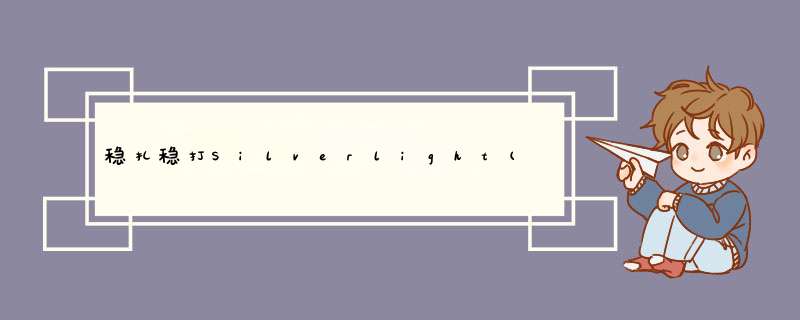
[源码下载]
稳扎稳打Silverlight(6) - 2.0控件之ScrollVIEwer,SlIDer,StackPanel,TabControl,TextBlock,TextBox,Togglebutton
作者: webabcd
介绍
Silverlight 2.0 控件一览:ScrollVIEwer,Togglebutton
在线DEMO
http://www.cnblogs.com/webabcd/archive/2008/10/09/1307486.html
示例
1、ScrollVIEwer.xaml
< UserControl x:Class ="Silverlight20.Control.ScrollVIEwer"
xmlns ="@R_502_6822@://schemas.microsoft.com/winfx/2006/xaml/presentation"
xmlns:x ="@R_502_6822@://schemas.microsoft.com/winfx/2006/xaml" >
< StackPanel >
<!--
ScrollVIEwer.Content - ScrollVIEwer控件中的内容
HorizontalScrollbarVisibility - 水平滚动条的显示状态
VerticalScrollbarVisibility - 垂直滚动条的显示状态
auto - 自动根据ScrollVIEwer的宽和高,以及内容的宽和高,来决定是否显示滚动条
Disabled - 不显示,但是可以通过键盘或鼠标在显示内容中的移动或拖动 *** 作,来看到被遮挡的内容
HIDden - 不显示,而且无法看到被遮挡的内容
Visible - 显示滚动条
-->
< ScrollVIEwer margin ="5" WIDth ="200" Height ="200" HorizontalAlignment ="left" HorizontalScrollbarVisibility ="auto" VerticalScrollbarVisibility ="auto" >
< ScrollVIEwer.Content >
< Image Source ="/Silverlight20;component/Images/logo.jpg" WIDth ="300" />
</ ScrollVIEwer.Content >
</ ScrollVIEwer >
< ScrollVIEwer margin ="5" WIDth ="100" Height ="100" HorizontalAlignment ="left" HorizontalScrollbarVisibility ="auto" VerticalScrollbarVisibility ="auto" >
< TextBox >
< TextBox.Text >
aaa
bbb
ccc
ddd
eee
fff
ggg
hhh
iii
jjj
kkk
lll
mmm
nnn
</ TextBox.Text >
</ TextBox >
</ ScrollVIEwer >
</ StackPanel >
</ UserControl >
2、SlIDer.xaml
< UserControl x:Class ="Silverlight20.Control.SlIDer"
xmlns ="@R_502_6822@://schemas.microsoft.com/winfx/2006/xaml/presentation"
xmlns:x ="@R_502_6822@://schemas.microsoft.com/winfx/2006/xaml" >
< StackPanel >
<!--
Minimum - SlIDer控件的最小值。参见基类System.windows.Controls.Primitives.RangeBase
Maximum - SlIDer控件的最大值。参见基类System.windows.Controls.Primitives.RangeBase
Value - SlIDer控件的值。参见基类System.windows.Controls.Primitives.RangeBase
SmallChange - 按上/下/左/右键的时候,SlIDer 控件的 Value 值的变化跨度。参见 SlIDer 的基类 System.windows.Controls.Primitives.RangeBase
LargeChange - 鼠标在 SlIDer 上单击的时候,SlIDer 控件的 Value 值的变化跨度。参见 SlIDer 的基类 System.windows.Controls.Primitives.RangeBase
ValueChanged - SlIDer控件的值发生变化时所触发的事件
OrIEntation - 控件的放置方向
Horizontal - 水平放置
Vertical - 垂直放置
IsDirectionReversed - 滑块的初始位置
True - 上到下 或者 右到左
False - 下到上 或者 左到右
-->
< SlIDer Height ="400" HorizontalAlignment ="left" OrIEntation ="Vertical" IsDirectionReversed ="True" Minimum ="0" Maximum ="50" SmallChange ="5" ValueChanged ="SlIDer_ValueChanged" />
< TextBlock x:name ="lblMsg" HorizontalAlignment ="left" />
</ StackPanel >
</ UserControl >
SlIDer.xaml.cs
using System;
using System.Collections.Generic;
using System.linq;
using System.Net;
using System.windows;
using System.windows.Controls;
using System.windows.documents;
using System.windows.input;
using System.windows.Media;
using System.windows.Media.Animation;
using System.windows.Shapes;
namespace Silverlight20.Control
{
public partial class SlIDer : UserControl
{
public SlIDer()
{
InitializeComponent();
}
private voID SlIDer_ValueChanged(object sender, RoutedPropertyChangedEventArgs<double> e)
{
// RoutedPropertyChangedEventArgs<double>.oldValue - SlIDer控件的原值
// RoutedPropertyChangedEventArgs<double>.NewValue - SlIDer控件的新值
lblMsg.Text = string.Format("原值:{0}/r/n新值:{1}", e.oldValue.ToString(), e.NewValue.ToString());
}
}
}
3、StackPanel.xaml
< UserControl x:Class ="Silverlight20.Control.StackPanel"
xmlns ="@R_502_6822@://schemas.microsoft.com/winfx/2006/xaml/presentation"
xmlns:x ="@R_502_6822@://schemas.microsoft.com/winfx/2006/xaml" >
< StackPanel HorizontalAlignment ="left" >
<!--
OrIEntation - StackPanel控件内对象的排列方向
Horizontal - 水平排列
Vertical - 垂直排列
-->
< StackPanel OrIEntation ="Horizontal" >
< TextBlock Text ="a" margin ="5" />
< TextBlock Text ="b" margin ="5" />
< TextBlock Text ="c" margin ="5" />
</ StackPanel >
< StackPanel OrIEntation ="Vertical" >
< TextBlock Text ="a" margin ="5" />
< TextBlock Text ="b" margin ="5" />
< TextBlock Text ="c" margin ="5" />
</ StackPanel >
</ StackPanel >
</ UserControl >
4、TabControl.xaml
< UserControl x:Class ="Silverlight20.Control.TabControl"
xmlns ="@R_502_6822@://schemas.microsoft.com/winfx/2006/xaml/presentation"
xmlns:x ="@R_502_6822@://schemas.microsoft.com/winfx/2006/xaml"
xmlns:basics ="clr-namespace:System.windows.Controls;assembly=System.windows.Controls" >
< StackPanel HorizontalAlignment ="left" >
<!--
Selectedindex - 被选中的 TabItem 索引
SelectedItem - 被选中的 TabItem 对象
-->
< basics:TabControl WIDth ="400" Height ="400" Selectedindex ="1" >
< basics:TabItem header ="Tab1" >
< TextBlock Text ="Tab1 Content" />
</ basics:TabItem >
<!--
TabItem.header - TabItem 的标题
TabItem.Content - TabItem 的内容
-->
< basics:TabItem >
< basics:TabItem.header >
< TextBlock Text ="Tab2" />
</ basics:TabItem.header >
< basics:TabItem.Content >
< TextBlock Text ="Tab2 Content" />
</ basics:TabItem.Content >
</ basics:TabItem >
< basics:TabItem >
< basics:TabItem.header >
< Image Source ="/Silverlight20;component/Images/logo.jpg" Height ="20" />
</ basics:TabItem.header >
< TextBlock Text ="Tab3 Content" ></ TextBlock >
</ basics:TabItem >
< basics:TabItem >
< basics:TabItem.header >
< GrID WIDth ="100" >
< Image Source ="/Silverlight20;component/Images/logo.jpg" Height ="20" HorizontalAlignment ="Center" />
< TextBlock Text ="Tab4" HorizontalAlignment ="Center" />
</ GrID >
</ basics:TabItem.header >
< TextBlock Text ="Tab4 Content" ></ TextBlock >
</ basics:TabItem >
</ basics:TabControl >
</ StackPanel >
</ UserControl >
5、TextBlock.xaml
< UserControl x:Class ="Silverlight20.Control.TextBlock"
xmlns ="@R_502_6822@://schemas.microsoft.com/winfx/2006/xaml/presentation"
xmlns:x ="@R_502_6822@://schemas.microsoft.com/winfx/2006/xaml" >
< StackPanel HorizontalAlignment ="left" >
<!--
Text - TextBlock上显示的值
-->
< TextBlock Text ="TextBlock" />
<!--
Foreground - 字体颜色
-->
< TextBlock Text ="红色的TextBlock" Foreground ="Red" />
<!--
要以XAML的方式直接显示引号等特殊字请使用相应的HTML编码
-->
< TextBlock Text ="带引号的"TextBlock"" />
<!--
FontFamily - 字体
FontSize - 字体大小
FontWeight - 字形粗细度 [System.windows.FontWeights枚举]
FontStyle - 字形斜体否 [System.windows.FontStyles枚举]
Textdecorations - 字体下划线 [System.windows.Textdecorations枚举]
FontStretch - 字体间距 [System.windows.FontStretches枚举]
-->
< TextBlock Text ="常用属性TextBlock" FontFamily ="宋体" FontSize ="36" FontWeight ="Bold" FontStyle ="Italic" Textdecorations ="Underline" FontStretch ="normal" />
<!--
TextAlignment - 文字排列 [System.windows.TextAlignment枚举]
Run - 文本内容
lineBreak - 换行符
lineHeight - 每行行高
textwrapPing - 文本限制(超过限制是否换行)
nowrap - 永不换行
Wrap - 超过限制则换行
linestackingStrategy - 控制行高的策略
MaxHeight - TextBlock内每行的行高 以lineHeight值 和 每行自身所设置的行高值 间的最大值为准
BlocklineHeight - TextBlock内每行的行高 以lineHeight值为准
-->
< TextBlock VerticalAlignment ="Center" TextAlignment ="Center" lineHeight ="10" linestackingStrategy ="MaxHeight" WIDth ="200" textwrapPing ="nowrap" >
< Run FontSize ="20" Foreground ="Maroon" Text ="MaroonMaroonMaroonMaroon" />
< lineBreak />
< Run Foreground ="teal" Text ="teal" />
< lineBreak />
< Run FontSize ="30" Foreground ="SteelBlue" Text ="SteelBlue" />
</ TextBlock >
< TextBlock VerticalAlignment ="Center" TextAlignment ="Center" lineHeight ="10" linestackingStrategy ="BlocklineHeight" WIDth ="200" textwrapPing ="Wrap" >
< Run FontSize ="20" Foreground ="Red" Text ="RedRedRedRedRedRedRedRedRed" />
< lineBreak />
< Run Foreground ="Green" Text ="Green" />
< lineBreak />
< Run FontSize ="30" Foreground ="Blue" Text ="Blue" />
</ TextBlock >
</ StackPanel >
</ UserControl >
6、TextBox.xaml
< UserControl x:Class ="Silverlight20.Control.TextBox"
xmlns ="@R_502_6822@://schemas.microsoft.com/winfx/2006/xaml/presentation"
xmlns:x ="@R_502_6822@://schemas.microsoft.com/winfx/2006/xaml" >
< StackPanel HorizontalAlignment ="left" WIDth ="200" >
<!--
Text - TextBox内显示的值
borderThickness - 边框的宽度(像素值:上下左右;左右,上下;左,上,右,下)
borderBrush - 边框的颜色
-->
< TextBox Text ="红色框绿色底蓝色字(真难看)" borderBrush ="Red" borderThickness ="1,5" Background ="Green" Foreground ="Blue" margin ="6" />
<!--
IsReadonly - 是否只读
-->
< TextBox Text ="只读TextBox" IsReadonly ="True" margin ="6" />
<!--
AcceptsReturn - 是否允许输入回车
HorizontalScrollbarVisibility - 水平滚动条的显示状态
VerticalScrollbarVisibility - 垂直滚动条的显示状态
auto - 自动根据TextBox控件的宽和高,以及其内容的宽和高,来决定是否显示滚动条
Disabled - 不显示,但是可以通过键盘或鼠标在显示内容中的移动或拖动 *** 作,来看到被遮挡的内容
HIDden - 不显示,而且无法看到被遮挡的内容
Visible - 显示滚动条
-->
< TextBox Height ="50" AcceptsReturn ="True" VerticalScrollbarVisibility ="auto" margin ="6"
Text ="多行文本框1 多行文本框2 多行文本框3 多行文本框4 多行文本框5 多行文本框6" />
<!--
SelectionChanged - 选中的文本内容发生变化时所触发的事件
-->
< TextBox Height ="50" AcceptsReturn ="False" margin ="5" SelectionChanged ="TextBox_SelectionChanged"
Text ="相应选中事件多行文本框1 多行文本框2 多行文本框3" />
< TextBlock margin ="5" >
< Run > 选中的文本为: </ Run >
< lineBreak />
< Run x:name ="lblMsg" ></ Run >
</ TextBlock >
</ StackPanel >
</ UserControl >
TextBox.xaml.cs
using System;
using System.Collections.Generic;
using System.linq;
using System.Net;
using System.windows;
using System.windows.Controls;
using System.windows.documents;
using System.windows.input;
using System.windows.Media;
using System.windows.Media.Animation;
using System.windows.Shapes;
namespace Silverlight20.Control
{
public partial class TextBox : UserControl
{
public TextBox()
{
InitializeComponent();
}
private voID TextBox_SelectionChanged(object sender, RoutedEventArgs e)
{
lblMsg.Text = ((System.windows.Controls.TextBox)sender).SelectedText;
}
}
}
7、Togglebutton.xaml
< UserControl x:Class ="Silverlight20.Control.Togglebutton"
xmlns ="@R_502_6822@://schemas.microsoft.com/winfx/2006/xaml/presentation"
xmlns:x ="@R_502_6822@://schemas.microsoft.com/winfx/2006/xaml" >
< StackPanel HorizontalAlignment ="left" WIDth ="300" >
<!--
Content - Togglebutton上显示的内容
Click - Togglebutton的单击事件
Cursor - 鼠标移动到Togglebutton上面时,鼠标指针的样式
Arrow - 箭头
Hand - 手形
Wait - 沙漏
IBeam - “I”字形
Stylus - 点
Eraser - 橡皮
None - 无
-->
< Togglebutton x:name ="tbtn1" Content ="红色的两状态的Togglebutton" Cursor ="IBeam" Background ="Red" margin ="5" />
<!--
IsThreeState - 是否是 有3个状态 的Togglebutton
false - 通常的两状态。默认值
true - 有3个状态,分别为:true, false, null。也就是说 Togglebutton.IsChecked 是 bool? 类型
Checked - Togglebutton的IsChecked变为true时所触发的事件
Unchecked - Togglebutton的IsChecked变为false时所触发的事件
Indeterminate - Togglebutton的IsChecked变为null时所触发的事件
-->
< Togglebutton x:name ="tbtn2" Content ="红色的三状态的Togglebutton" Background ="Red" IsThreeState ="True" margin ="5" />
<!--
IsEnabled - Togglebutton是否有效
-->
< Togglebutton x:name ="tbtn3" Content ="无效的Togglebutton" IsEnabled ="False" margin ="5" />
<!--
Togglebutton.Content - Togglebutton上显示的内容
ClickMode - 触发单击事件的类型 [System.windows.Controls.ClickMode枚举]
ClickMode.Press - 鼠标左键单击
ClickMode.Release - 鼠标左键单击并放开
ClickMode.Hover - 鼠标经过
-->
< Togglebutton x:name ="tbtn4" ClickMode ="Release" margin ="5" >
< Togglebutton.Content >
< Image Source ="/Silverlight20;component/Images/logo.jpg" />
</ Togglebutton.Content >
</ Togglebutton >
< button Content ="各个Togglebutton的选中状态" HorizontalAlignment ="left" Click ="button_Click" margin ="5" />
</ StackPanel >
</ UserControl >
Togglebutton.xaml.cs
using System;
using System.Collections.Generic;
using System.linq;
using System.Net;
using System.windows;
using System.windows.Controls;
using System.windows.documents;
using System.windows.input;
using System.windows.Media;
using System.windows.Media.Animation;
using System.windows.Shapes;
using System.windows.browser;
namespace Silverlight20.Control
{
public partial class Togglebutton : UserControl
{
public Togglebutton()
{
InitializeComponent();
}
private voID button_Click(object sender, RoutedEventArgs e)
{
HTMLWindow HTML = HTMLPage.Window;
HTML.Alert(string.Format("tbtn1: {0}/r/ntbtn2: {1}/r/ntbtn3: {2}/r/ntbtn4: {3}",
tbtn1.IsChecked, tbtn2.IsChecked, tbtn3.IsChecked, tbtn4.IsChecked));
}
}
}
OK
[源码下载] @H_301_3967@ 总结
以上是内存溢出为你收集整理的稳扎稳打Silverlight(6) - 2.0控件之ScrollViewer, Slider, StackPanel, TabControl, TextBlock, TextBox, ToggleButton全部内容,希望文章能够帮你解决稳扎稳打Silverlight(6) - 2.0控件之ScrollViewer, Slider, StackPanel, TabControl, TextBlock, TextBox, ToggleButton所遇到的程序开发问题。
如果觉得内存溢出网站内容还不错,欢迎将内存溢出网站推荐给程序员好友。
欢迎分享,转载请注明来源:内存溢出

 微信扫一扫
微信扫一扫
 支付宝扫一扫
支付宝扫一扫
评论列表(0条)